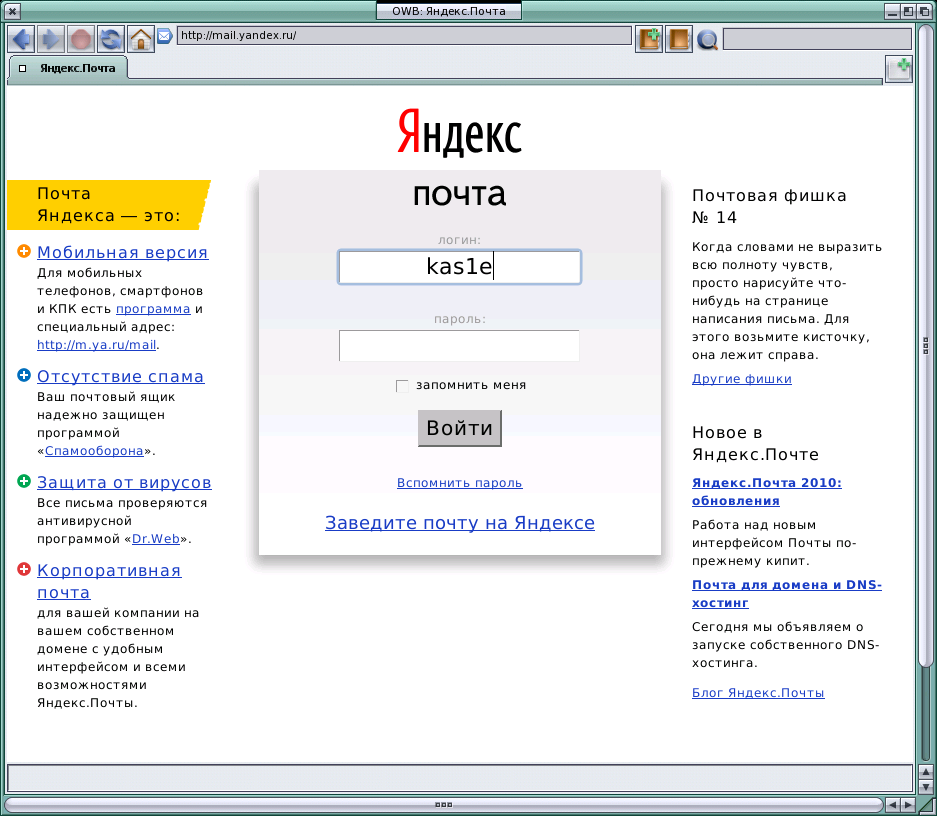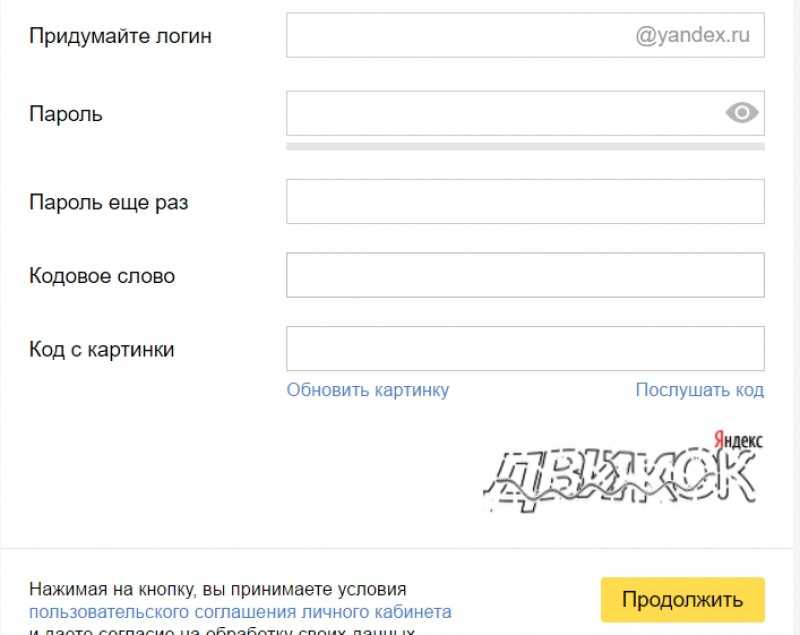Пароль для почты примеры яндекс: «Как придумать пароль?» — Яндекс Кью
Содержание
Пароли для внешних приложений — Help Mail.ru. Почта
Что такое внешние приложения?
Внешние приложения — это почтовые и другие программы, в которые вы входите с аккаунтом Mail.ru: например, Microsoft Outlook, стандартное почтовое приложение на смартфоне и так далее. Если вы хотите войти в такую программу, нужно создать специальный пароль и ввести его вместо обычного пароля.
В почтовой программе вместо основного пароля нужно вводить пароль для внешнего приложения
К внешним приложениям не относятся мобильные приложения Mail.ru: Почта, Облако, Агент и Мой Мир. Для них создавать отдельный пароль не нужно.
Если в Почте Mail.ru вы пользуетесь ящиком стороннего сервиса (Gmail, «Яндекс.Почта», Yahoo и пр.) и хотите зайти в этот ящик с помощью почтовой программы, попробуйте создать пароль для внешнего приложения в настройках стороннего сервиса. В настройках Mail.ru сделать это нельзя.
Как работает пароль для внешнего приложения?
Вы генерируете пароль в настройках своего аккаунта и даете ему название. Чтобы это сделать, нужно ввести пароль от аккаунта. Один пароль можно использовать для разных программ, но для безопасности мы рекомендуем создавать каждый раз новый пароль.
Чтобы это сделать, нужно ввести пароль от аккаунта. Один пароль можно использовать для разных программ, но для безопасности мы рекомендуем создавать каждый раз новый пароль.
По паролю для внешнего приложения нельзя войти на сайте Mail.ru — только в почтовую программу.
Созданным паролям можно дать названия, чтобы не забыть в каких программах их использовали для входа
Зачем это нужно?
Это дополнительно защищает аккаунт. Часто злоумышленники взламывают аккаунт именно через внешние приложения — почтовые программы. Если они узнают пароль от внешнего приложения, войти в ваш аккаунт через Mail.ru все равно не получится.
Когда вы удалите этот пароль для внешнего приложения, у злоумышленника исчезнет доступ к почте.
Создать пароль для внешнего приложения
Пароль для внешнего приложения можно создать, только если к почте привязан номер телефона. Перед созданием пароля проверьте, привязана ли почта к вашему номеру.
Если нет, привяжите. Как это сделать?
Чтобы создать пароль для внешнего приложения:
- Перейдите в настройки Mail ID → «Безопасность» → «Пароли для внешних приложений».
- Нажмите .
- Введите название приложения, чтобы не забыть, для какой программы пароль.
- Скопируйте код.
- Введите его при первом входе в приложение вместо пароля.
Если почтовая программа запрашивает пароль при каждом входе, всегда вводите этот пароль для внешнего приложения вместо пароля.
Мы не рекомендуем использовать один код для всех внешних приложений. Чтобы обезопасить аккаунт, создавайте отдельный пароль для каждого внешнего приложения.
Удалить пароль для внешнего приложения
- Перейдите в настройки Mail ID → «Безопасность» → «Пароли для внешних приложений».
-
Нажмите рядом с паролем, который хотите удалить.
- Подтвердите удаление пароля.

После удаления пароля остановится синхронизация почты — не получится отправлять и получать новые письма в почтовой программе.
Как бесплатно создать электронную почту Яндекс
В этом уроке я на примере покажу, как бесплатно создать электронную почту Яндекс. Мы научимся не только регистрировать новый ящик, но и настраивать его.
Содержание:
- Как создать почту Яндекс
- Как войти и выйти из Яндекс Почты
- Настройка электронной почты
- Заключение
Как создать почту Яндекс
Яндекс – одна из лучших электронных почтовых служб в мире. Быстрая, надежная, простая в управлении. Имеет встроенную защиту от спама и вирусов, работает 24 часа в сутки без выходных. Зарегистрировать электронный ящик в этой системе может любой желающий бесплатно!
| Преимущества | Недостатки |
|---|---|
| ✔ Быстрая отправка и получение писем ✔ Защита от вирусов и спама ✔ Удобный интерфейс ✔ Бесплатный доступ к сервисам Яндекса: Диск, Такси и другие ✔ Есть мобильное приложение | ✘ Иногда долго загружается |
Сейчас я на примере покажу, как завести электронную почту Яндекс.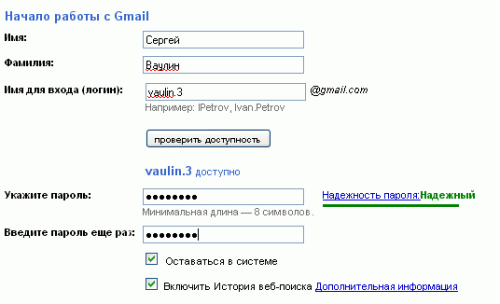 Для этого нужно будет зарегистрироваться на сайте yandex.ru. Сначала рассмотрим, как это сделать на компьютере, а потом на мобильном устройстве — телефоне и планшете.
Для этого нужно будет зарегистрироваться на сайте yandex.ru. Сначала рассмотрим, как это сделать на компьютере, а потом на мобильном устройстве — телефоне и планшете.
Регистрация на компьютере
1. Откройте сайт yandex.ru.
2. В верхнем правом углу находится небольшой прямоугольник с кнопкой «Войти в почту». Чуть выше есть ссылка «Завести почту» — нажмите на нее.
3. Загрузится новая страничка. В правой части будет анкета для регистрации. Заполните ее — и у вас будет личный почтовый ящик.
На картинке ниже приведен пример заполнения анкеты. Вам же нужно будет указать там свои данные. Далее я подробно расскажу про каждый пункт.
Имя и Фамилия. Здесь нужно напечатать свое настоящее имя и настоящую фамилию. Эта информация будет показана только в личном кабинете пользователя. Отправлять письма можно под любыми другими данными. О том, как это сделать, я рассказываю ниже.
Вы можете указать в этих строках и вымышленные имя/фамилию – никто проверять не будет.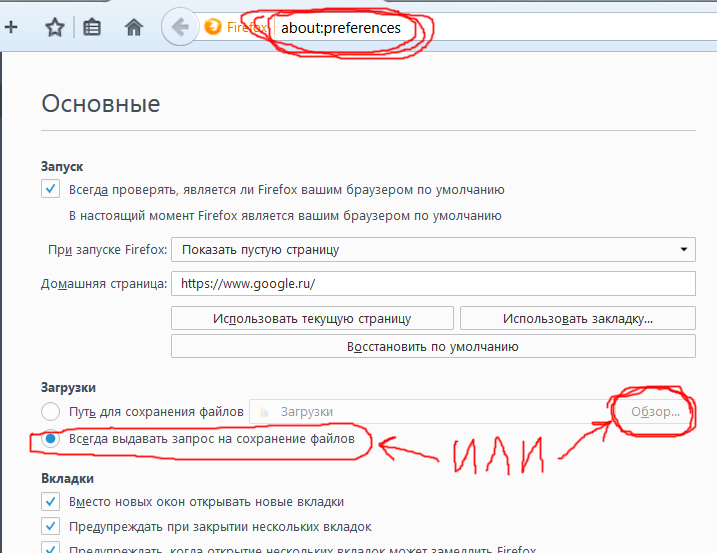 Но лучше все-таки печатать правду, потому как эта информация нужна для восстановления доступа к почте.
Но лучше все-таки печатать правду, потому как эта информация нужна для восстановления доступа к почте.
Например, завели вы себе ящик в Яндексе и пользуетесь им несколько лет. А потом вдруг что-то случилось с компьютером: сбой в системе, вирус. И так вышло, что в почту попасть не получается.
В этом случае нужно будет восстанавливать доступ. А для этого служба поддержки может потребовать указать имя и фамилию из регистрационной анкеты. Если на этапе создания ящика вы их выдумали, могут возникнуть проблемы с восстановлением. В худшем случае эту электронную почту вы больше никогда не увидите.
Придумайте логин. Сюда нужно напечатать название для своего будущего ящика.
Логин должен состоять из латинских букв (английский язык) – русские использовать нельзя. Также разрешено добавить к нему цифры и точку или дефис. Например, ivan.pertov, slava-ivanov1990
Логин — это главная часть адреса электронной почты. Он уникален — будет принадлежать только вам и другой человек не сможет получить такое же название.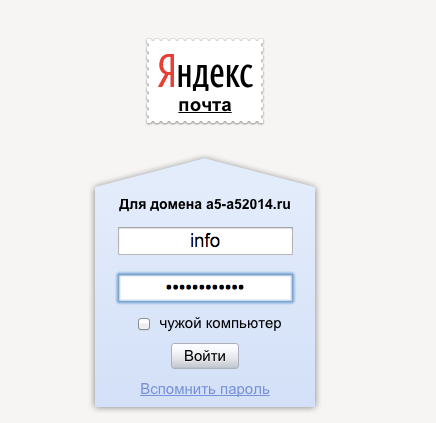
Но так как Яндекс почтой пользуется много людей, большинство простых логинов уже заняты. И не всегда получается быстро найти свободный вариант. Поэтому система помогает с выбором – подсказывает доступные для регистрации имена.
Покажу на примере. Допустим, я придумал для своей почты название umnik. При печати его в поле «Логин» система подсказывает, что такое название уже кем-то занято. Но, вместе с тем, Яндекс предлагает другие, свободные варианты.
Система подбирает их автоматически, взяв за основу имя и фамилию. Можно выбрать любой из них — для этого достаточно просто щелкнуть по нему. Если логин подходит, то в конце строки появится галочка зеленого цвета.
Пример:
От логина зависит название вашего ящика, тот адрес, который будет ему назначен. Рекомендую не торопиться и уделить этому достаточно времени, ведь выбранный логин потом поменять нельзя!
Чем короче и проще логин, тем лучше. В идеале он должен быть звучным и состоять только из букв — без цифр и знаков препинания.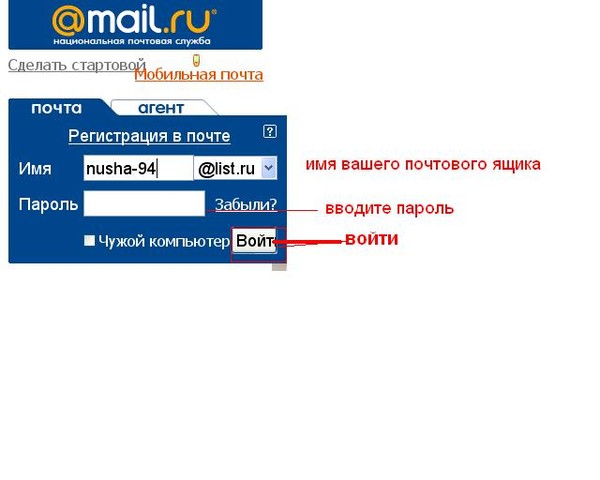
Придумайте пароль. Здесь нужно напечатать буквы/цифры английского алфавита (не менее шести), которыми вы будете открывать свой ящик. Можно сказать, пароль — это ключ от почты.
Во время печати вместо набранных знаков будут высвечиваться точки. Это сделано специально, чтобы никто не смог случайно его подсмотреть. Увидеть пароль можно нажав на значок с изображением глаза в конце строки.
Запомните этот пароль, а лучше запишите в надежное место и никому не показывайте. Ведь зная его, человек сможет открыть электронный ящик, прочитать письма и даже переписываться от вашего лица.
Повторите пароль. В этом поле нужно еще раз напечатать пароль от ящика — тот же, который вы только что печатали.
Если случайно наберете его с ошибкой, Яндекс об этом сообщит.
Номер мобильного телефона. Здесь нужно указать номер своего мобильного. Это необходимо для того, чтобы в случае потери доступа к почте вы всегда могли ее восстановить.
Номер нужно вводить в международном формате и после ввода нажать на кнопку «Получить код». Например, 79001112233
Например, 79001112233
На ваш телефон придет бесплатное смс-сообщение с кодом. Этот код нужно ввести в специальное поле.
Если номера мобильного нет или вы по каким-то причинам не хотите его указывать, то нажмите на надпись «У меня нет телефона» под этим полем.
Тогда нужно будет ответить на контрольный вопрос. Это альтернатива номеру телефона на случай потери доступа к почте.
Нажмите на надпись «Контрольный вопрос» и выберите из списка тот, который покажется достаточно сложным (чтобы его нельзя было подобрать). И в нижнее поле напечатайте СВОЙ ответ на него.
Пример:
Зарегистрироваться – это последний шаг в получении электронной почты Яндекс. Нажмите на эту кнопку, когда все поля будут заполнены.
Появится небольшое окошко. В нем система сообщит, что откроет вам новый ящик только в том случае, если вы примите пользовательское соглашение и согласитесь с политикой конфиденциальности. Для завершения регистрации нажмите «Принимаю».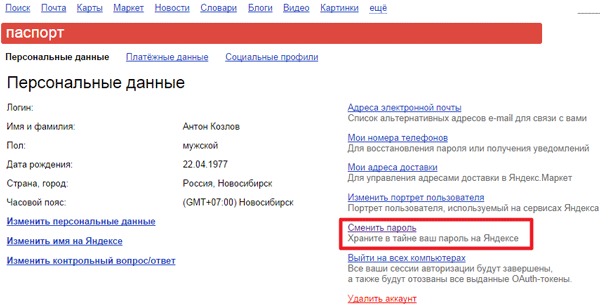
Если при заполнении анкеты вы что-то указали неправильно, то после нажатия на кнопку «Зарегистрироваться» ничего не произойдет. Значит, нужно внимательно пересмотреть анкету и исправить ошибку – она будет подсвечена красным цветом.
Сразу после регистрации откроется личный кабинет Яндекса – это и есть ваша новая электронная почта.
Возможно, появится дополнительное окошко, предлагающее настроить ящик. Закройте его, нажав на крестик в правом верхнем углу. О том, как настроить почту я расскажу далее.
Обратите внимание на верхний правый угол почты — в нем написан ваш логин. Если по нему нажать, высветиться полное название электронного ящика. Обязательно запишите его – ведь это и есть адрес почты (email).
Адрес состоит из выбранного при регистрации логина, знака @ (собака) и названия почтового сайта – yandex.ru. Вот этот адрес целиком, без пробелов и без точки в конце и нужно давать людям, чтобы они смогли отправить вам письмо.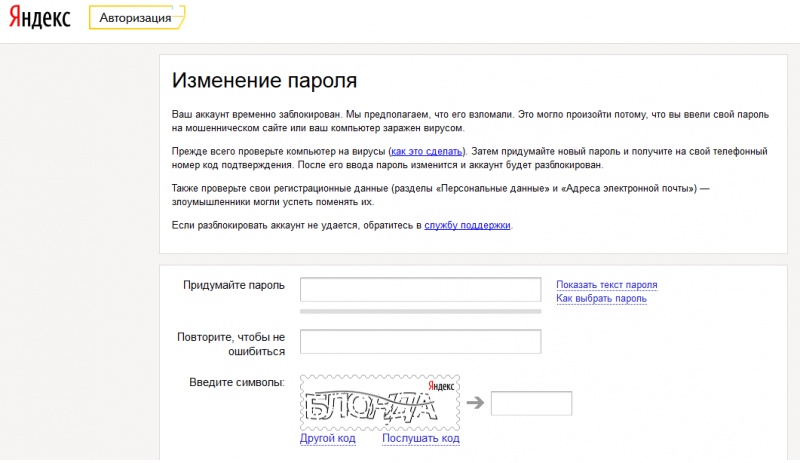
На заметку: электронный ящик начинает свою работу сразу после создания. Как только открылся личный кабинет, вы уже можете отправлять и получать письма.
ВАЖНО! Почта создается один раз – повторно регистрироваться не нужно. Чтобы зайти в этот ящик, просто введите логин и пароль в форме для входа (см. далее).
Регистрация на телефоне или планшете
Регистрация нового ящика через телефон или планшет происходит практически так же, как и в компьютерной версии. Нужно заполнить небольшую анкету: указать фамилию/имя, выбрать логин и пароль.
Если вы уже заполняли анкету (например, на компьютере), то заново регистрироваться не нужно. Просто войдите в свою почту по логину и паролю. О том, как это сделать, читайте далее.
Сейчас я покажу, как зарегистрироваться в Яндексе через телефон или планшет. Для этого подойдет любое приложение для запуска сайтов: Google Chrome, Mozilla Firefox, Opera, Safari и др.
1. Откройте программу, в которой вы просматриваете сайты на своем мобильном. В верхней строке напечатайте mail.yandex.ru и перейдите на этот адрес.
В верхней строке напечатайте mail.yandex.ru и перейдите на этот адрес.
2. Нажмите на кнопку «Создать аккаунт».
3. Заполните все поля анкеты:
- Имя;
- Фамилия;
- Логин;
- Придумайте пароль;
- Номер мобильного телефона.
Пример заполнения:
Подробнее о заполнении каждого поля я рассказывал в инструкции чуть выше.
4. Нажмите кнопку «Зарегистрироваться», а затем «Принимаю». Сразу после этого откроется ваша новая почта на Яндексе.
Теперь у вас есть электронный ящик, который будет работать на любом другом устройстве, – в том числе и на компьютере.
Как войти и выйти из Яндекс Почты
Сейчас я покажу, как входить в свою почту на компьютере и телефоне. Также поговорим про выход из ящика – это важно, если вы пользуетесь им на чужом устройстве (например, на рабочем компьютере).
Еще раз повторюсь: регистрацию мы проходим один раз. Потом, чтобы пользоваться ящиком, в него нужно просто войти.
Сделать это можно через любое устройство: компьютер, смартфон, планшет.
Как войти в ящик на компьютере
1. Открываем сайт yandex.ru.
2. В правом верхнем углу нажимаем на кнопку «Войти в почту».
3. В первое поле печатаем логин, а во второе поле пароль и нажимаем «Войти».
Если вы входите в почту с другого компьютера (не со своего), щелкните по пункту «Чужой компьютер». Таким образом ваш пароль не запомнится в системе.
Откроется личный кабинет — это и есть ваша почта на Яндексе.
Как войти в ящик на телефоне или планшете
Войти в свою Яндекс.Почту на мобильном можно одним из двух способов:
- Через браузер;
- Через приложение.
Я покажу, как входить в электронный ящик через браузер. Это подходит, если нужно быстро проверить почту. А вот если вы собираетесь регулярно пользоваться ящиком на мобильном, то лучше установить специальное приложение. Подробно об этом я рассказывал в статье «Яндекс.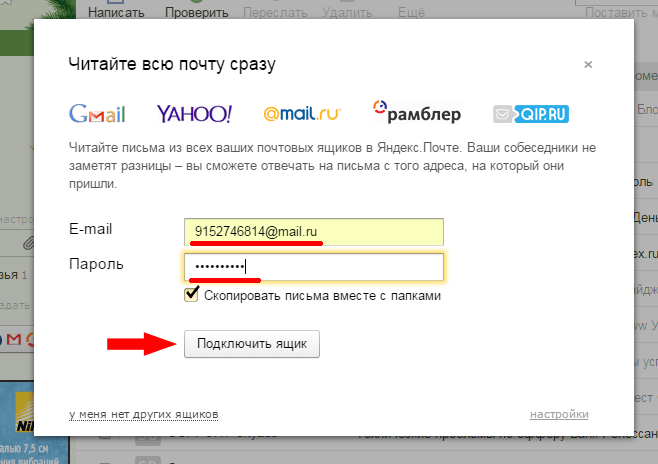 Почта».
Почта».
Вход в Яндекс почту через мобильный браузер:
1. Открываем программу для интернета, в верхней части печатаем mail.yandex.ru и переходим на этот адрес.
2. В первом поле печатаем логин, во втором – пароль от почты. Затем нажимаем «Войти».
Если открываете свой ящик на чужом устройстве, нажмите на пункт «Чужой компьютер».
После этого может загрузиться страница установки мобильного приложения. Нажмите «Перейти на мобильную версию сайта».
3.Откроется ваш электронный ящик. На смартфоне он выглядит так:
Выход из электронной почты
Часто при входе в ящик, данные от него запоминаются в браузере. Это значит, что теперь каждый раз при открытии сайта yandex.ru вход в почту будет выполняться автоматически. И чтобы прочитать письма, нужно просто нажать на надпись «Почта».
Это удобно, если вы пользуетесь почтой на личном компьютере или телефоне. Но опасно, если так происходит в общественно месте – например, на работе или в компьютерном клубе.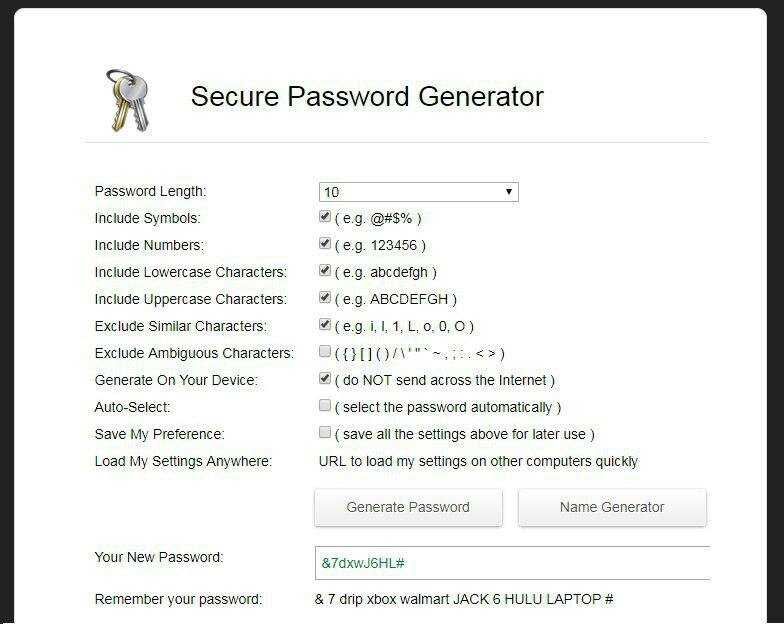 Ведь получается, что любой человек, который зайдет на Яндекс после вас, сможет попасть в ваш ящик.
Ведь получается, что любой человек, который зайдет на Яндекс после вас, сможет попасть в ваш ящик.
Чтобы такого не произошло, из почты на чужих устройствах нужно выходить. Таким образом вы уберете данные из браузера, и программа не будет автоматически открывать ящик.
На заметку. Выход из электронной почты – это просто ее закрытие на определенном устройстве. Ящик, как и прежде, будет работать: принимать и отправлять письма. И вы, как и прежде, сможете зайти в него по логину и паролю.
Как выйти из Яндекс почты на компьютере:
Откройте сайт yandex.ru и в правом верхнем углу нажмите на свою иконку.
Из списка выберите пункт «Выйти».
На телефоне или планшете принцип почти такой же:
- Открываем сайт yandex.ru
- Нажимаем на три горизонтальные линии рядом с логином и выбираем «Выход».
Настройка электронной почты
Сразу после регистрации Яндекс.Почта уже готова к полноценной работе: принимать и отправлять письма с документами и фото в любую точку мира. Но есть функции, которые настраиваются дополнительно. Сейчас я расскажу о самых, на мой взгляд, полезных.
Но есть функции, которые настраиваются дополнительно. Сейчас я расскажу о самых, на мой взгляд, полезных.
Защита ящика от взлома
Защита ящика от взлома – это важный этап, который многие пользователи игнорируют. Из-за этого они теряют доступ к почте и страдают от действий мошенников.
Важно знать! Электронные ящики чаще всего взламывают не люди, а программы. Злоумышленник запускает приложение, и оно автоматически составляет логины и подбирает к ним пароли. Ваш адрес тоже может попасть под раздачу.
Чтобы этого не допустить, существуют правила защиты. Соблюдая их, вероятность, что вас взломают, минимальна. А даже если это произойдет, вы сможете быстро восстановить доступ к почте.
Правила защиты ящика:
- Сложный пароль. Он должен состоять как минимум из 10 букв, среди которых будут и большие и маленькие, а также цифры и знаки препинания (кроме ~ и ‘). Пример надежного пароля: Vb6,Gh_89jkSe1
- Добавление номера телефона. Указав в настройках номер своего мобильного, вы сможете быстро вернуть доступ к электронной почте в случае каких-либо проблем.

Если у вас не настроено ни то ни другое, советую поправить. Для этого щелкните по иконке с изображением шестеренки и выберите «Безопасность».
Настройка имени, портрета и подписи
Имя – это то, под каким названием от вас будут приходить письма. Оно будет написано в поле «Кому», рядом с адресом почты. По умолчанию в этом поле указаны те данные, которые вы заполняли при регистрации.
Портрет – это иконка, которая будет добавлена к каждому вашему письму. Примерно то же самое есть в популярных мессенджерах: Skype, WhatsApp, Viber и других.
Пример:
Подпись – это текстовая часть, которая будет автоматически добавляться в конце каждого письма.
Пример:
Для настройки имени, портрета и подписи щелкните по иконке с шестеренкой в правом верхнем углу ящика и выберите пункт «Личные данные, подпись, портрет».
Другие настройки
Остальные настройки находятся под шестеренкой в правом верхнем углу личного кабинета:
Здесь можно настроить сбор почты с других ящиков, поменять оформление, создать папки и метки. Также есть пункт «Прочие», где прячутся настройки интерфейса. Через них, например, можно отключить рекламу в почте.
Также есть пункт «Прочие», где прячутся настройки интерфейса. Через них, например, можно отключить рекламу в почте.
Заключение
В этом уроке я показал, как бесплатно зарегистрироваться в Яндексе и получить новый электронный ящик. Также мы поговорили про вход и выход из почты и научились ее настраивать.
Подробнее про работу с электронной почтой Яндекс я рассказываю в другом уроке. Там вы научитесь отравлять письма, фотографии, документы, а также узнаете, что делать при проблемах с входом.
Другие вопросы пишите в комментариях. Постараюсь помочь, чем смогу.
С уважением, Илья Кривошеев
P.S. На большинство вопросов можно найти ответ в официальной справочной службе Яндекс Почты по ссылке.
Автор: Илья Кривошеев
Регистрация — Электронная почта. Справка
- Как создать аккаунт на Яндекс.Почте
- Как сменить логин
- Придумать надежный пароль
- Специальные адреса электронной почты
- Номер телефона вместо имени пользователя
Для доступа к Яндекс. Почте вам нужен Яндекс ID. Если у вас его нет, выполните следующие действия:
Почте вам нужен Яндекс ID. Если у вас его нет, выполните следующие действия:
Откройте страницу регистрации.
Введите ваше имя и фамилию.
Придумайте или выберите уникальный логин, который вы будете использовать для входа в Почту и другие сервисы Яндекса.
Внимание. Вы не можете изменить свое имя пользователя после регистрации.
Придумайте пароль для доступа к Яндекс ID и убедитесь, что вы его помните. Ваш пароль должен быть безопасным, чтобы предотвратить доступ злоумышленников к вашим личным данным.
Примечание. Чтобы раскрыть пароль, щелкните в поле пароля.
Укажите номер своего мобильного телефона. Вы можете использовать этот номер для восстановления пароля и получения уведомлений, а также в качестве альтернативного имени пользователя. Вы можете добавить свой номер телефона позже на странице Мобильные номера.
 Если вы не хотите вводить номер телефона, нажмите У меня нет телефона, выберите контрольный вопрос и введите свой ответ на него. Эти данные необходимы для восстановления пароля.
Если вы не хотите вводить номер телефона, нажмите У меня нет телефона, выберите контрольный вопрос и введите свой ответ на него. Эти данные необходимы для восстановления пароля.Введите символы, которые вы видите на картинке (это для защиты от автоматической регистрации).
Примечание. Если изображение недостаточно четкое, чтобы вы могли распознать символы, щелкните Другой код и повторите попытку.
Убедитесь, что вы установили флажок, чтобы подтвердить, что вы принимаете условия Пользовательского соглашения и разрешаете обработку ваших персональных данных.
Щелкните Регистрация.
После регистрации ваш адрес электронной почты будет состоять из вашего имени пользователя, @ и домена yandex.com (или одного из его псевдонимов домена). Например: [email protected]. Псевдоним домена определяется автоматически при регистрации.
Вы можете изменить свои личные данные, задать другой секретный вопрос, указать дополнительные адреса электронной почты или отредактировать список телефонных номеров в любое время.
Вы не можете изменить имя пользователя, созданное при регистрации в Яндексе, но можете зарегистрировать новое. Для этого нажмите «Добавить учетную запись» в меню «Учетная запись» в правом верхнем углу экрана, а затем «Зарегистрироваться» на открывшейся странице.
Внимание. Если вы зарегистрировали новый почтовый ящик и хотите иметь доступ к своим старым сообщениям, настройте импорт почты из старого почтового ящика. Вы можете добавить свой старый адрес в качестве альтернативного, если хотите отправлять сообщения с обоих.
Хороший пароль сложно угадать или взломать методом грубой силы.
Никому не сообщайте пароль от своей учетной записи. Чем больше людей знают ваш пароль, тем выше вероятность того, что он попадет в руки мошенников.
Чтобы создать безопасный пароль, используйте:
Вот список вещей, которые вы точно не должны использовать в качестве пароля:
Пароли, которые вы уже используете на других сайтах или в других приложениях.
 Если кто-то узнает пароль, который вы используете для своей социальной сети, он попытается войти не только в Яндекс, но и в другие социальные сети, почтовые сервисы и онлайн-банки.
Если кто-то узнает пароль, который вы используете для своей социальной сети, он попытается войти не только в Яндекс, но и в другие социальные сети, почтовые сервисы и онлайн-банки.Общие слова (
jennifer,администратор) или предсказуемые комбинации букв (qwerty,123456).Личная информация легко доступна в Интернете: ваше имя, день рождения, номер паспорта и т. д. Даже использование девичьей фамилии вашей матери было бы не лучшей идеей.
Если вы не хотите указывать свой реальный адрес электронной почты при регистрации в интернет-магазинах, на форумах или других ресурсах, добавьте к своему имени пользователя «+» или «+» и любое слово, которое поможет вам распознать веб-сайт. Например, адрес будет выглядеть так: alice.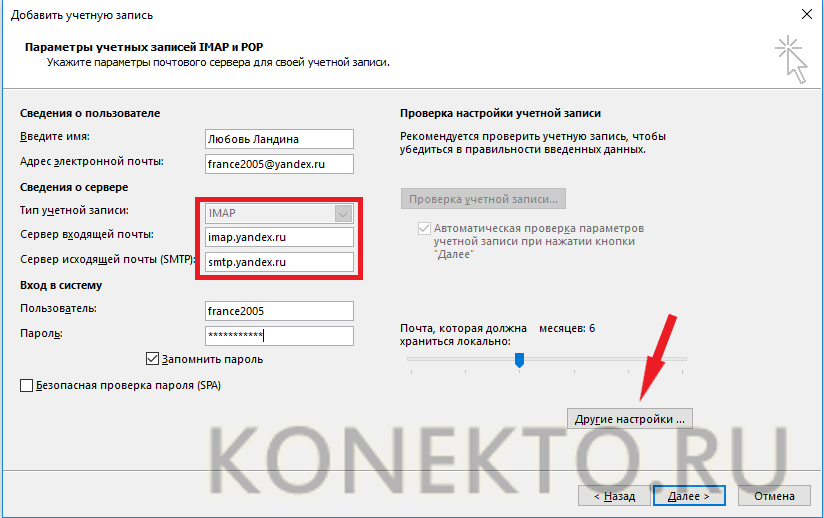 [email protected]. Сообщения, отправленные на этот адрес, будут отфильтрованы в папку «Входящие» вашего реального почтового ящика. Если вы хотите, чтобы письма с этого адреса попадали в другую папку, создайте фильтры сообщений.
[email protected]. Сообщения, отправленные на этот адрес, будут отфильтрованы в папку «Входящие» вашего реального почтового ящика. Если вы хотите, чтобы письма с этого адреса попадали в другую папку, создайте фильтры сообщений.
Перерегистрировать на сайте также поможет специальный почтовый ящик Яндекса. Например, если вы забыли пароль от Яндекс ID и не можете его восстановить.
Номер телефона, связанный с учетной записью, можно использовать в качестве альтернативного имени пользователя. Для этого перейдите на страницу Мобильные номера и включите опцию Использовать номер телефона как имя пользователя Яндекса.
Каждый номер телефона может использоваться только как альтернативное имя пользователя для одной учетной записи. Кроме того, с каждой учетной записью может быть связано только одно альтернативное имя пользователя, а в качестве имени пользователя может использоваться только ваш основной номер телефона.
Например, если вы сделали +1 564 123-45-67 своим альтернативным именем пользователя, теперь вы можете:
Чтобы отправить сообщение на этот псевдоним, вы можете ввести номер в любом формате (без пробелов). Яндекс.Почта распознает как [email protected], так и [email protected].
Яндекс.Почта распознает как [email protected], так и [email protected].
Письма, отправленные на этот адрес, попадут в вашу почту Яндекс.Почты. Адрес перестанет работать, если вы отключите альтернативное имя пользователя и отвяжете номер от аккаунта.
Если номер телефона передается другому лицу и новый владелец подключает его в качестве альтернативного имени пользователя, адрес электронной почты также будет передан этому владельцу. Как этого избежать:
Если вы потеряли SIM-карту, обратитесь к своему оператору мобильной связи, чтобы восстановить ее.
Если вы изменили свой номер телефона, отмените привязку старого номера и привяжите новый на странице Мобильные номера.
Связаться со службой поддержки
Защитите свой аккаунт — Яндекс ID. Справка
Яндекс принимает все возможные меры для вашей защиты с технической стороны. Хакерам очень сложно выдать себя за вас и получить доступ к вашей учетной записи. Хакеру может быть проще угадать ваш пароль или выяснить ответ на секретный вопрос, чем пытаться взломать систему безопасности Яндекса.
Хакеру может быть проще угадать ваш пароль или выяснить ответ на секретный вопрос, чем пытаться взломать систему безопасности Яндекса.
- Зачем кому-то взламывать мой аккаунт?
- Как ваш аккаунт может быть взломан
- Как защитить свой аккаунт
- Что делать, если ваш аккаунт взломан
- Как придумать надежный пароль
- Способы восстановления доступа
Если кто-то получит доступ к ваш Яндекс ID, они могут выдавать себя за вас в любом сервисе Яндекса. Например, они могут рассылать спам, используя ваш аккаунт Яндекс Почты. Или, если в вашем аккаунте Яндекс.Почты есть адреса ваших друзей и коллег, то хакеры могут рассылать им вирусы или запросы на отправку денег с вашего адреса электронной почты. Поэтому защита вашего аккаунта важна не только для вас, но и для тех, кто вам доверяет.
Если вы регулярно пользуетесь услугами Яндекса или привязываете к Яндекс.Почте важные аккаунты на других сайтах, то хакеры могут нанести еще больший ущерб, например, потратив ваши деньги или взломав ваш любимый игровой аккаунт в сети.
Обратите особое внимание на безопасность аккаунта, если к вам относятся следующие ситуации:
Вы пользуетесь платными сервисами Яндекса (Яндекс.Директ, Яндекс Музыка, Яндекс.Такси или другими сервисами, где совершали покупки или вводили данные своей банковской карты ).
Ваш адрес Яндекса привязан к платным сервисам других компаний (например, AppStore или Steam).
Вы используете свою учетную запись Почты Яндекса для получения электронных писем от своего банка или любого другого отправителя конфиденциальной информации.
Вы указали адрес Яндекса при регистрации своего игрового онлайн-аккаунта (например, в World of Tanks или World of Warcraft);
Ваш аккаунт на Яндексе привязан к вашему аккаунту в социальной сети (например, ВКонтакте или Mail.ru).
Вы использовали свой адрес Яндекс Почты для создания электронного кошелька или подписки на платежный сервис.
Даже если вы думаете, что никто не захочет взломать вашу учетную запись, не стоит недооценивать потенциальные проблемы, которые может вызвать такой взлом.
Хакеры могут попытаться проникнуть в ваш аккаунт следующими способами:
- Угадать пароль
- Узнать пароль
- Взломать ваш аккаунт в социальной сети
- Взломайте дополнительный адрес электронной почты
- Угадайте или узнайте ответ на контрольный вопрос
Угадать пароль может быть просто. Например, если вас зовут Валентина и вы родились в 1975 году, то хакер обязательно попробует valentina1975 . Если вы используете распространенные пароли (например, qwerty или password1 ), то хакеру не потребуется много времени, чтобы попробовать эти простые варианты и вычислить ваш.
Воспользуйтесь нашими рекомендациями, чтобы пароль было труднее подобрать.
Когда вы регистрируете свой пароль, никто, кроме вас, не знает его. Но, намеренно или нет, вы можете в конечном итоге раскрыть это.
Вы можете поделиться своим паролем с родственниками, друзьями или коллегами. Даже если вы полностью им доверяете, имейте в виду, что это уже не секрет, если об этом узнают другие.
Вы можете отправить свой пароль в ответ на поддельное электронное письмо или SMS. Хакеры могут выдать себя за Яндекс и отправить сообщение с просьбой выслать пароль, хотя Яндекс никогда не запрашивает ваш пароль в сообщении.
Подробнее о мошеннических письмах читайте в разделе Фишинг в Справке Яндекс Почты.
Вы могли ввести свой пароль на поддельном сайте. Хакеры могут создать целый поддельный сайт по похожему адресу, например
yanclex.com.Во избежание этого никогда не вводите пароль, пока не убедитесь, что сайт является подлинным.
Вы можете использовать один и тот же пароль для разных сайтов. Если хакер узнает ваш пароль к одному сайту, то он попытается войти во все популярные сервисы, используя этот пароль, в том числе и в ваш аккаунт на Яндексе.

Чтобы этого не произошло, при каждой регистрации придумывайте новый пароль. Если вы подписываетесь на множество сервисов, вам может быть трудно запомнить все ваши пароли. В этом случае попробуйте использовать менеджер паролей, но не забудьте прочитать отзывы о выбранной вами программе или расширении, прежде чем доверить ему свои данные.
Ваш компьютер может содержать вирус, который отслеживает ваши действия. Существуют вирусы, которые позволяют хакерам видеть все, что вы вводите с клавиатуры, в том числе ваш логин и пароль на Яндексе.
Установите антивирус и регулярно обновляйте его, чтобы предотвратить это. Вы можете выбрать бесплатный антивирус из нашего списка.
В разделе Методы восстановления на вкладке Безопасность перечислены все адреса, привязанные к вашему Яндекс ID. Для восстановления доступа можно использовать все адреса, кроме вашей Яндекс.Почты: Яндекс пришлет код восстановления по электронной почте. Если хакер взломал один из ваших других аккаунтов, он может «восстановить» доступ к вашему аккаунту на Яндексе, введя этот адрес.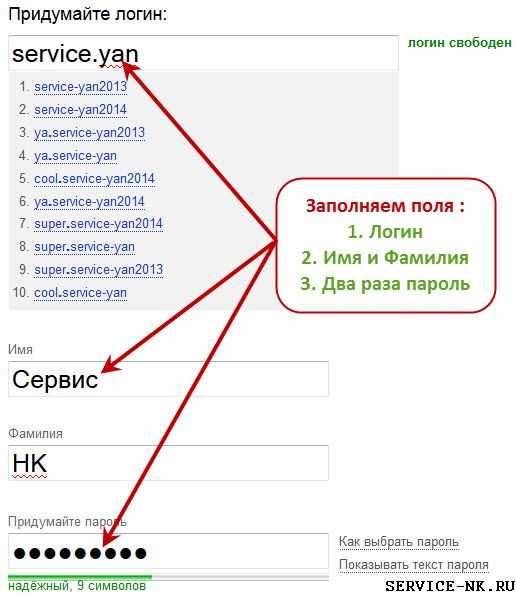
Чтобы этого не произошло, защитите остальные адреса электронной почты так же сильно, как защищаете свой Яндекс ID: придумайте сложный пароль и по возможности подтвердите номер телефона.
Если вы не используете номер телефона или альтернативный адрес электронной почты для восстановления доступа, то все, что нужно сделать хакеру, это угадать или узнать ваш ответ на секретный вопрос.
Воспользуйтесь нашими рекомендациями, чтобы придумать ответ, который будет трудно угадать. Вы также должны опасаться хакеров, которые могут попытаться обманом заставить вас раскрыть ответ на контрольный вопрос. Например, если ваш контрольный вопрос «Какая ваша любимая еда?», то кто-то может связаться с вами под видом опроса:
Здравствуйте,
Я представляю крупный веб-сайт, посвященный здоровому питанию. Чтобы лучше понять предпочтения наших читателей, мы проводим простой опрос: Какая ваша любимая еда?
С уважением, Основатель проекта fake-food.com
Привяжите свой номер телефона к своему Яндекс ID или включите двухфакторную аутентификацию, чтобы защитить свой аккаунт от взлома или кражи.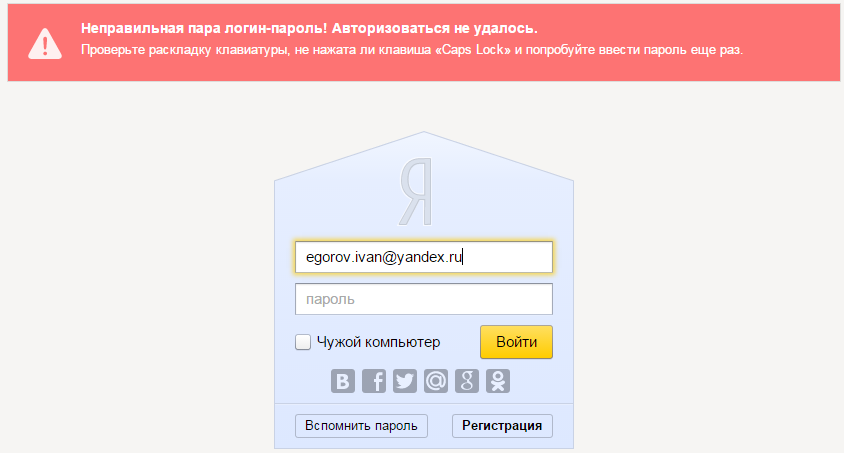 После этого безопасность вашей учетной записи больше не будет зависеть исключительно от пароля, а решать проблемы с доступом станет проще.
После этого безопасность вашей учетной записи больше не будет зависеть исключительно от пароля, а решать проблемы с доступом станет проще.
Если вы не хотите включать двухфакторную аутентификацию, попробуйте защитить свой пароль следующими способами:
- Придумайте сложный пароль
- Никому не сообщайте свой пароль
- Не используйте свой пароль на других сервисах
- Защитите информацию, которую вы используете для восстановления доступа
Воспользуйтесь нашими рекомендациями, чтобы придумать пароль, который будет трудно угадать или угадать.
Когда вы регистрируете свой пароль, никто кроме вас его не знает. Никому не говорите свой пароль и не вводите его на подозрительных сайтах, чтобы он случайно не попал в руки хакерам.
Безопаснее создавать специальные пароли для веб-приложений и мобильных приложений (например, почтовых клиентов).
Хакер, узнавший ваш пароль на одном сервисе, обязательно проверит, не используете ли вы такой же пароль для других популярных сайтов, социальных сетей или игр.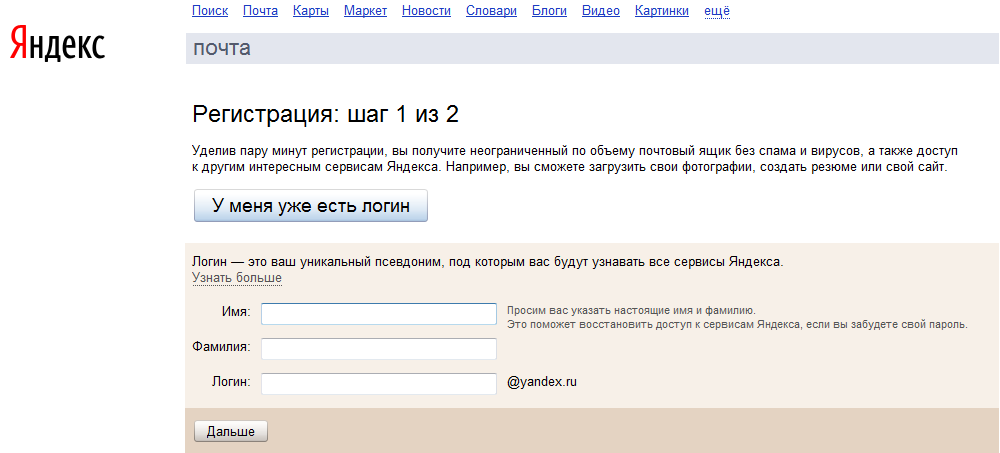
Если вы пользуетесь многими услугами, вам может быть сложно запомнить все ваши пароли. В этом случае попробуйте использовать менеджер паролей, но не забудьте прочитать отзывы о выбранной вами программе или расширении, прежде чем доверить ему свои данные.
Постарайтесь затруднить хакеру «восстановление» доступа к вашей учетной записи.
Если вы подтвердили номер телефона, убедитесь, что он по-прежнему ваш текущий. Когда вы меняете свой номер телефона, обязательно сразу обновите его на странице Номера телефонов.
Если вы используете альтернативные адреса электронной почты для восстановления доступа к аккаунту, защитите их так же, как вы защищаете свой Яндекс ID: придумайте сложный пароль и по возможности подтвердите номер телефона.
Если вы используете секретный вопрос только для восстановления доступа, следуйте нашим рекомендациям, чтобы получить надежный ответ на секретный вопрос.
Если вы замечаете что-то странное при использовании Яндекса (например, друзья получают от вас письма, которые вы не отправляли, или в истории активности есть определенные действия, которые вы не совершали), возможно, ваш аккаунт был взломан.
Следуйте нашим инструкциям, чтобы восстановить контроль над своей учетной записью.
Хороший пароль трудно угадать.
Внимание. Никому не говорите, какой пароль вы используете для входа в свою учетную запись. Чем больше людей знают ваш пароль, тем выше вероятность того, что хакер получит его в свои руки.
Для создания сложного пароля используйте:
Как прописные, так и строчные латинские буквы.
Номера.
Знаки препинания:
``! 9и*()-_=+[]{[]{ 8;
8; :"|,.<>/?(за исключением~иПароли, которые вы уже используете на других сайтах или в приложениях.Если кто-то узнал, например, ваш пароль от социальной сети, он может попытаться войти не только в ваш аккаунт на Яндексе, но и в других социальных сетях, почтовые службы и интернет-банки, использующие этот пароль.

Распространенные слова (
jennifer,администратор), а также предсказуемые буквосочетания (qwerty,123456).Личные данные, которые вы могли предоставить где угодно в Интернете, такие как имя, дата рождения или номер паспорта. Даже девичью фамилию вашей матери небезопасно использовать, хотя может показаться, что ее никто не знает.
Если вы не подтвердили свой номер телефона при регистрации учетной записи, то вашим единственным средством защиты является секретный вопрос. Думайте о своем ответе на контрольный вопрос как о еще одном пароле, который кто-то может угадать или вычислить. По этой причине мы рекомендуем вам настроить более надежный метод восстановления доступа к учетной записи, когда это возможно.

Если вам нужно использовать контрольный вопрос, защитите его.
Вы можете установить приложение Яндекс.Ключ на устройства Android и iOS, чтобы вам не приходилось запоминать и защищать свои пароли. Это приложение работает, генерируя одноразовый пароль каждый раз, когда вы входите в Яндекс, срок действия которого истекает, как только вы вошли в свою учетную запись.
Двухфакторная аутентификация — самый безопасный способ защитить свой Яндекс ID. Чтобы взломать этот уровень безопасности, нужно, помимо прочего, украсть ваше устройство и разблокировать его.
Подробнее об этой мере безопасности читайте в разделе Двухфакторная аутентификация.
Защищенный номер телефона позволяет восстановить доступ к аккаунту с помощью кода, который Яндекс присылает вам в СМС. Не забудьте изменить безопасный номер, связанный с вашей учетной записью, если вы больше не можете читать сообщения, отправленные на него.
Даже если хакер сможет войти в вашу учетную запись, у вас будет как минимум 14 дней, чтобы восстановить контроль и сменить пароль.

Подробнее об этой мере безопасности читайте в разделе Телефон.
Дополнительный адрес электронной почты позволяет восстановить доступ к учетной записи с помощью кода, отправленного Яндексом. Хакеры, входящие в ваш аккаунт, могут довольно легко отвязать дополнительный адрес электронной почты от вашего Яндекс ID, что затруднит вам восстановление контроля над вашим аккаунтом. По этой причине мы рекомендуем вам настроить более надежный метод восстановления доступа к учетной записи, когда это возможно.
Если вы используете дополнительный адрес электронной почты, не забывайте, что тот, кто его взломал, также может получить доступ к вашему Яндекс ID. Альтернативные адреса электронной почты должны быть защищены: придумайте надежный пароль, по возможности включите двухфакторную аутентификацию или привяжите свой номер телефона.
Подробнее об этой мере безопасности читайте в разделе Альтернативные адреса электронной почты.
Если вы не использовали другие средства для восстановления доступа, то ваша учетная запись защищена от хакеров только секретным вопросом.


 Если нет, привяжите. Как это сделать?
Если нет, привяжите. Как это сделать?
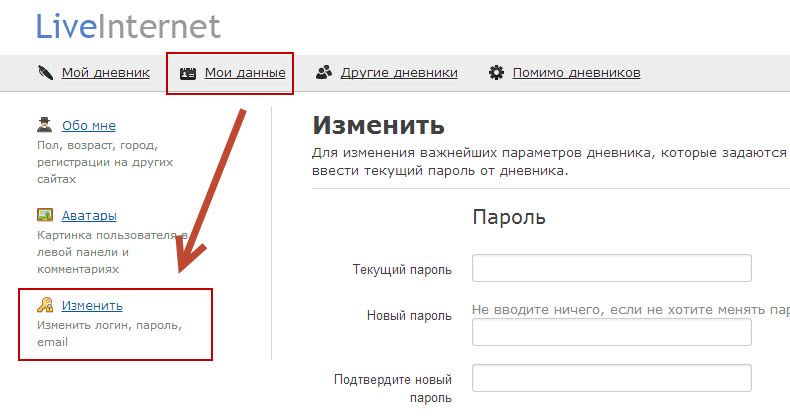 Сделать это можно через любое устройство: компьютер, смартфон, планшет.
Сделать это можно через любое устройство: компьютер, смартфон, планшет.
 Если вы не хотите вводить номер телефона, нажмите У меня нет телефона, выберите контрольный вопрос и введите свой ответ на него. Эти данные необходимы для восстановления пароля.
Если вы не хотите вводить номер телефона, нажмите У меня нет телефона, выберите контрольный вопрос и введите свой ответ на него. Эти данные необходимы для восстановления пароля. Если кто-то узнает пароль, который вы используете для своей социальной сети, он попытается войти не только в Яндекс, но и в другие социальные сети, почтовые сервисы и онлайн-банки.
Если кто-то узнает пароль, который вы используете для своей социальной сети, он попытается войти не только в Яндекс, но и в другие социальные сети, почтовые сервисы и онлайн-банки.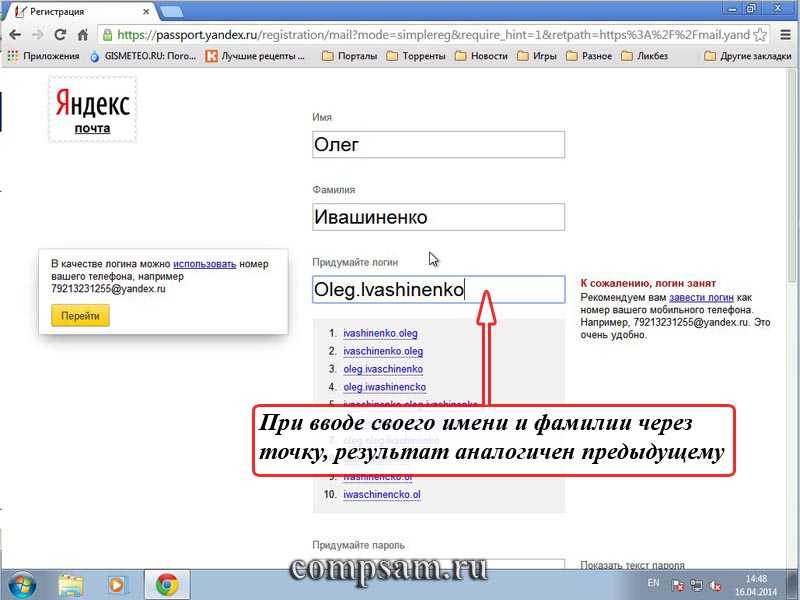
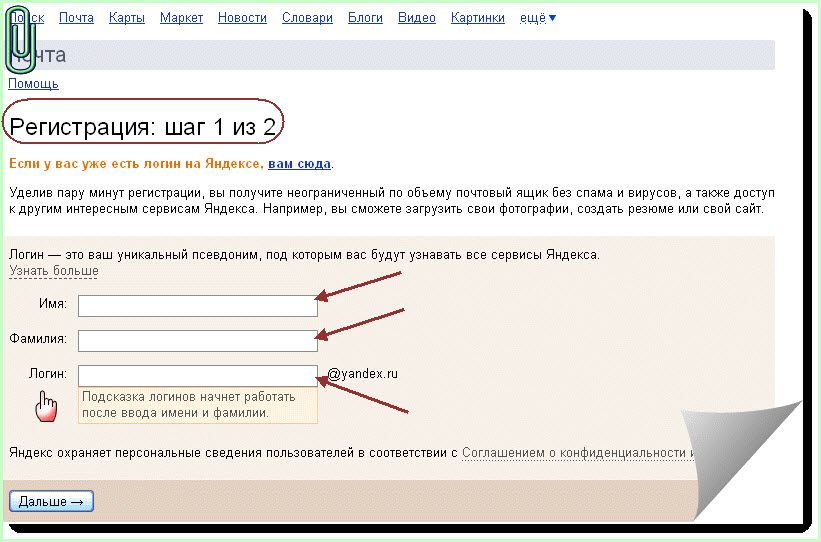 8;
8;